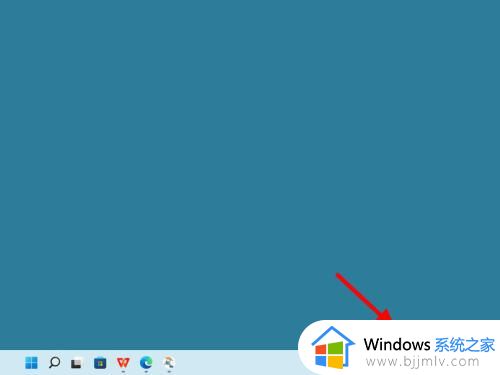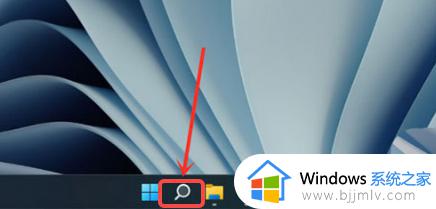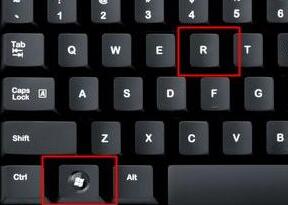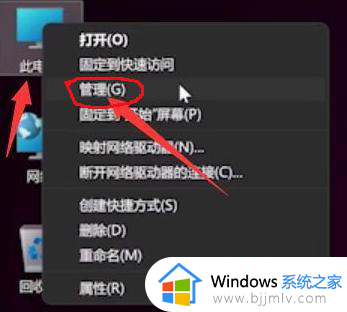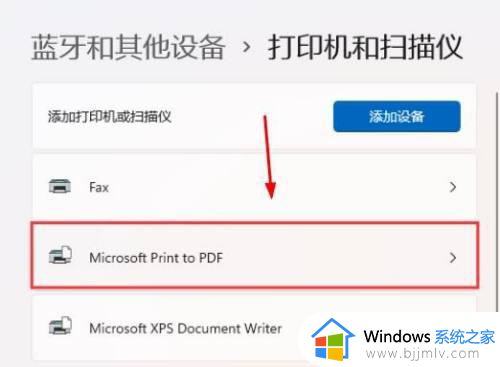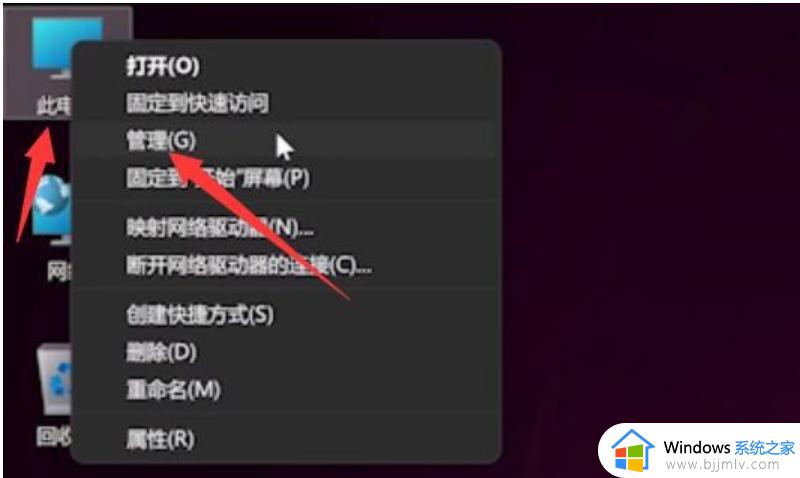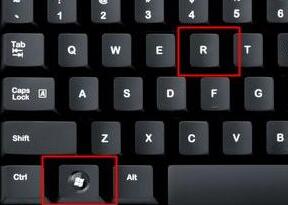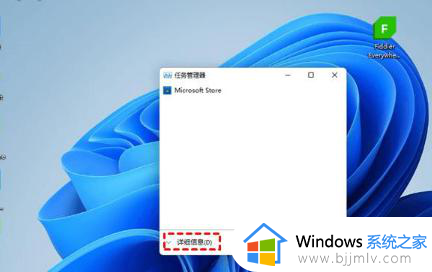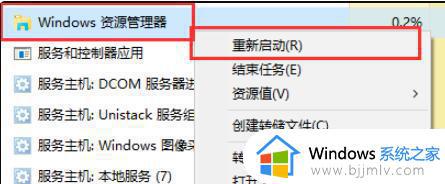win11电脑有线键盘插上没反应怎么办 win11有线键盘插在电脑上没反应如何解决
键盘作为用户操作win11电脑的重要输入设备,很多用户在面对市面上不同品牌的键盘设备是,为了降低输入延迟,因此也会选择有线键盘来使用,可是在win11电脑插入有线键盘之后却遇到了按键没反应的问题,对此win11电脑有线键盘插上没反应怎么办呢?下面就是关于win11有线键盘插在电脑上没反应如何解决。
具体方法:
方法一
1、点击任务栏中的搜索按钮,输入“设备管理器”搜索并打开。
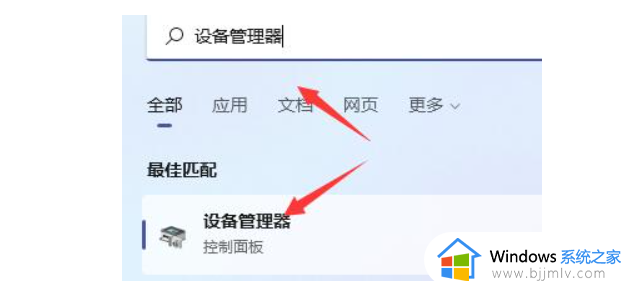
2、在其中找到键盘设备,右键选中它,点击“更新驱动程序”。
3、点击其中“自动搜索驱动程序”,安装最新的驱动就可以解决键盘失灵的问题了。
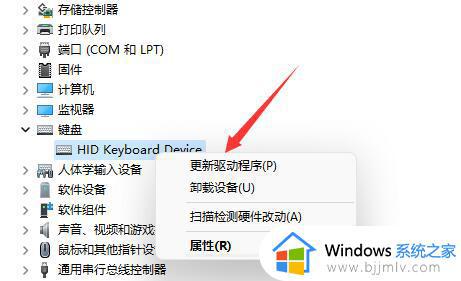
方法二
1、如果更新驱动后无效,可能是卡输入法了,先进入“设置”。
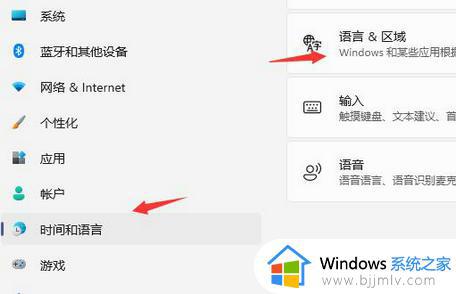
2、然后点击左侧“时间和语言”,再选择其中的“语言&区域”。
3、在首选语言中选择“添加语言”,在语言列表中找到并安装“英语(美国)”。
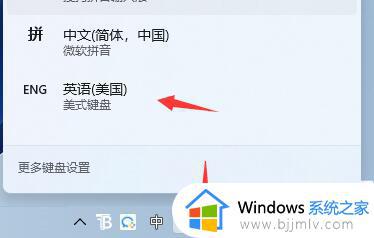
4、安装完成后在进入游戏前将输入法更改为“英语(美国)”就可以在游戏里使用键盘了。
以上就是小编告诉大家的win11有线键盘插在电脑上没反应如何解决所有步骤了,有遇到这种情况的用户可以按照小编的方法来进行解决,希望本文能够对大家有所帮助。